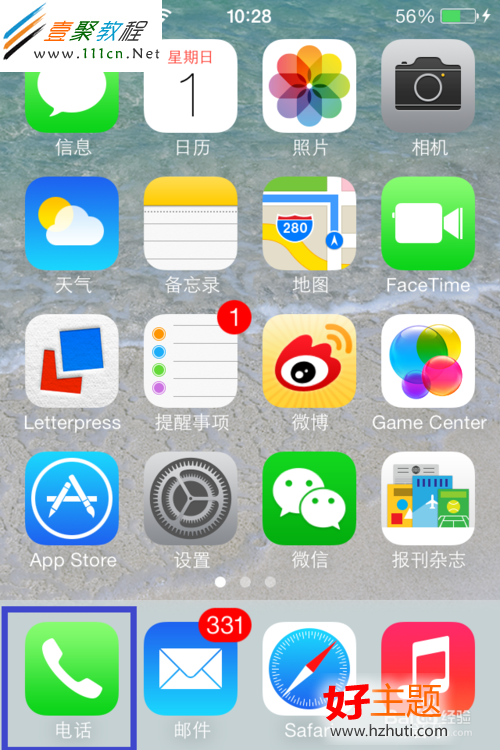最新下载
热门教程
- 1
- 2
- 3
- 4
- 5
- 6
- 7
- 8
- 9
- 10
苹果iphone5s/5c手机通讯录分组教程(ios7)
时间:2013-09-22 编辑:简简单单 来源:一聚教程网
为联系人添加分组字段
1.在iphone手机中点击“电话”图标
2.然后找到“通讯录”
3.找一个要加入分组的联系人点击进入联系人详细信息页面,点击“编辑”按钮进入联系人编辑模式
4.在这里我们找到“公司”一栏
5.在这里我们可以输如“同事”-“完成”按钮
6.这样如果再查看联系人时就会看得到联系人所在组了。
7.如果在公司一栏处已经填写了联系人的公司,那我们还可以把这个分组信息添加到联系人的“备注”信息中,如图所示
8.同理,如果想添加更多的分类,比如为家人,同学分类,按上面的方法在公司一栏信息处添加分组信息即可。
显示分组联系人
1.为联系人添加分组识别信息以后,在ios7系统中我们找到“Spotlight 搜索”输入“同事”关键字 “搜索”按键,
2.这样我们就会看到所有同事组中的联系人了。
3.这样可以快速找到联系人了
利用分组选择短信收件人
1.苹果手机在发送短信时也没有提供分组发送的功能,在上面为联系人添加了分组字段以后,发送短信是也可以利用这个功能。请先进入短信编写界面,如图所示
2.如过节了我要给朋友组发信息,我们只要在搜索中输入“朋友”关键字即可看到所有的朋友出现在列表中了,如图所示
3.这样我们点击要发送短信的联系人确
4.如果要添加多个联系人,请重复上面的步骤添加即可,如图所示

上面介绍了三种ios7中通讯录分组的方法,只要你使用的是ios7系统不管是iphone4还是iphone5都是一样的哦。
相关文章
- 苹果iphone5s手机相机使用技巧(ios7) 10-05
- 苹果手机ios7如何找到偷流量的应用iphone5s 10-03
- sora软件价格介绍 02-22
- sora官网入口地址一览 02-22
- Sora生成的视频使用教程 02-22
- 《梦幻西游》元宵灯谜线索答案大全2024 02-22